シモテンです
グーグルアナリティクス(Google Analytics)にWordpressサイトを追加登録、設定する方法です
アナリティクスはユーザーがどのようにサイトを見つけ、使用し、関与しているかを確認できる解析ツールです
サイトの運用やSEO対策、アクセスアップにも役立ちますので登録・設定しておきます
アナリティクスの追加登録
グーグルアカウントにアナリティクスを追加登録していきます
アナリティクスサイトの左側にあるメニュー一覧の「管理」をクリックして開く
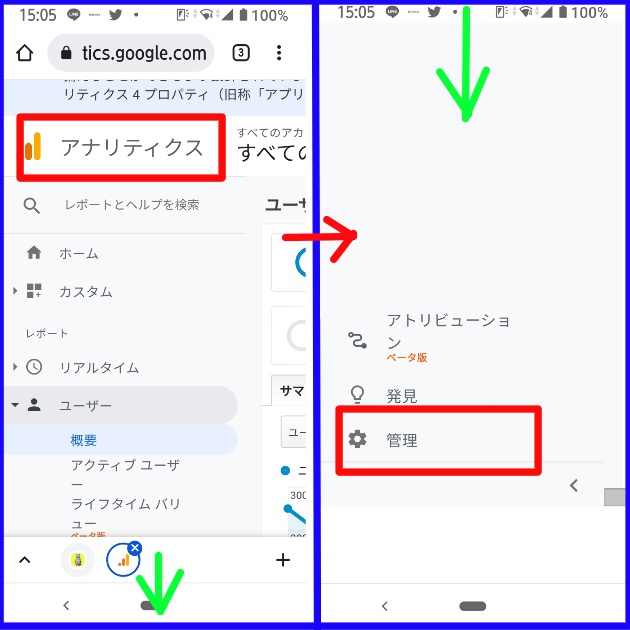
真ん中辺りにある「プロパティ」の「プロパティを作成」ボタンをクリックする
「プロパティの作成」画面が開くので、プロパティの設定をしていく
「プロパティ名」設定する自分のサイト名などを入力
「レポートのタイムゾーン」日本を選択
「通貨」日本円を選択
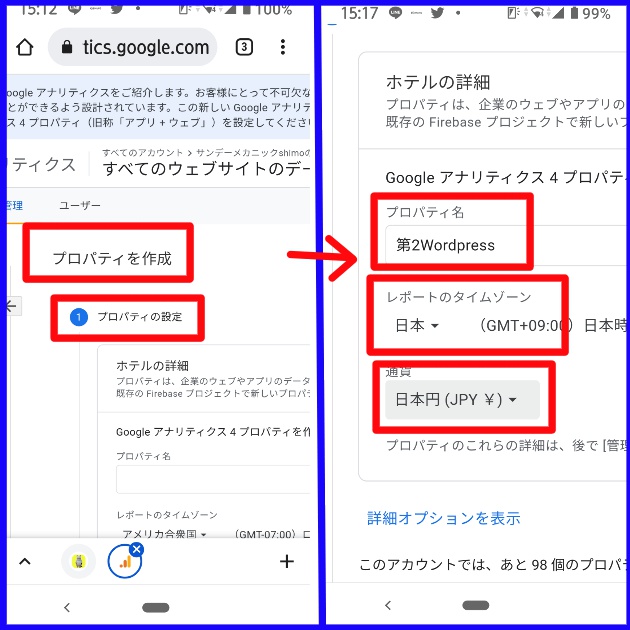
ユニバーサルアナリティクスプロパティの作成
素人の私が検索したところでは、簡単に言うと現行の解析ツールであるユニバーサルアナリティクス(UA)の次のバージョンが「ユニバーサルアナリティクス4(UA4)」ということでした
現在は移行期間なので、両方に対応するように設定します
「ユニバーサルアナリティクスプロパティの作成」項目の右側にあるスライドボタンをON(青表示)にする

「Googleアナリティクス4とユニバーサル」を選択する
その下にある「Googleアナリティクスプロパティの拡張計測機能…」にチェックを入れる
「次へ」ボタンをクリックする
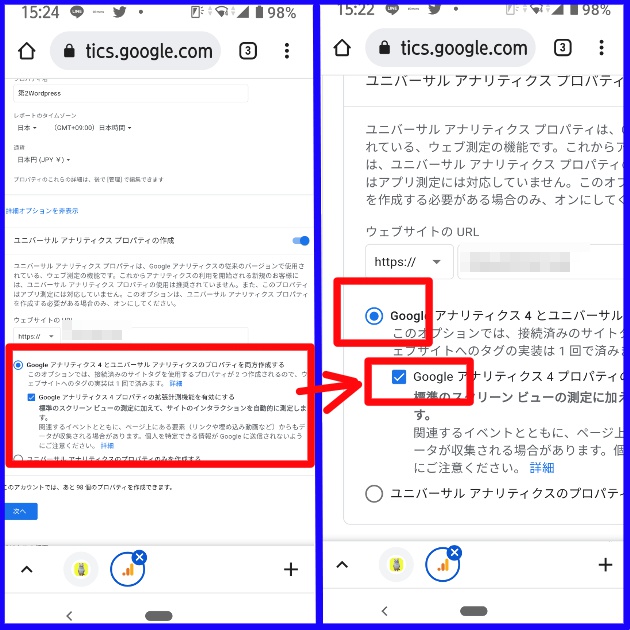
「ビジネス情報」の入力画面が開く
「ビジネスの規模」「利用目的」は適当な所にチェックを入れておけば問題なさそうだ
「作成」ボタンをクリックして設定は完了です
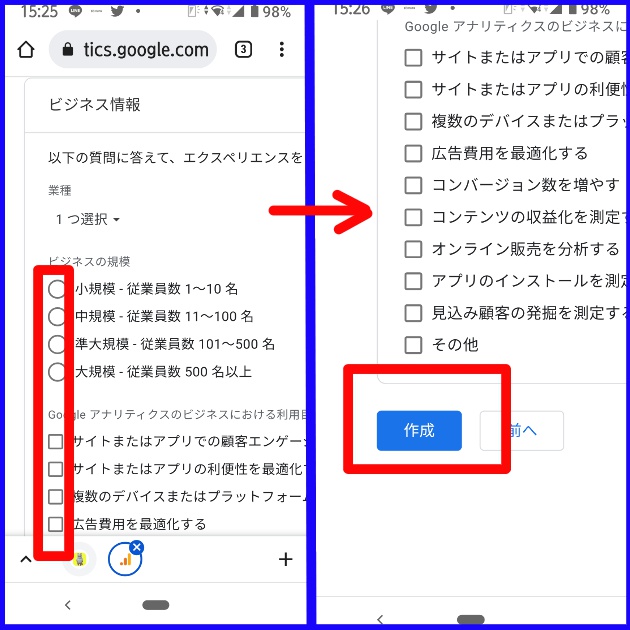
「ストリームの詳細」画面が開くので「測定ID」「ストリームID」は控えておいた方が良さそうだ
アナリティクスを確認してみると「プロパティ」の中に、新たに登録したサイト名が確認できる
設定した「プロパティ名」の横にある(UA-)で始まる記号が「トラッキングID」である
また「プロパティー設定」からも詳細を確認することが出来る
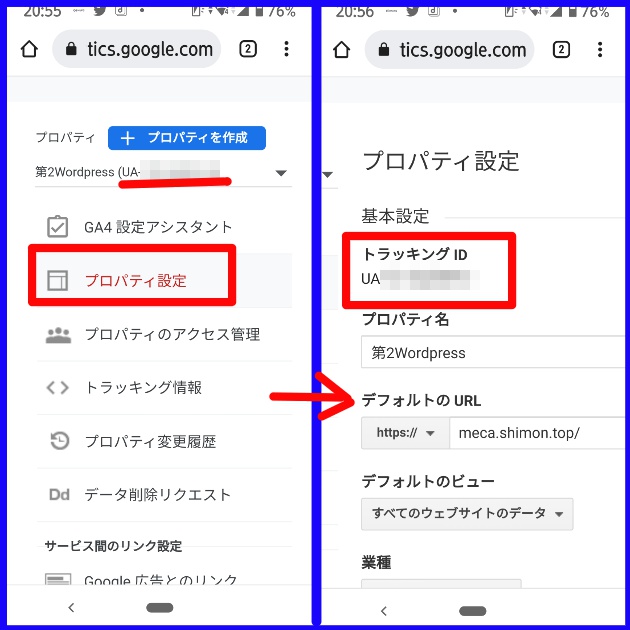
解析時に自分のアクセスを含めない
アナリティクスのアクセス解析時に、サイト管理者である「自分のアクセス」を含めないように設定する
私が使っているテーマ「cocoon」の「テーマ設定」で変更することが出来る
設定は以下の通りです
「ダッシュボード」を開き、「cocoon設定」メニューから「cocoon設定」をクリックする
cocoon設定画面が開くので「アクセス解析・認証」をクリック
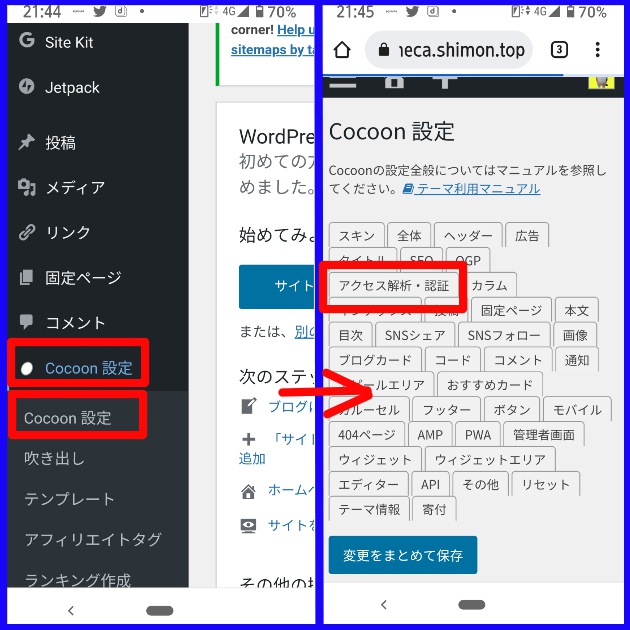
「アクセス解析設定」の解析全般の「サイト管理者も含めてアクセス解析する」のチェックを外す
「Google Analytics設定」の「Google Analytics トラッキングID」に、アナリティクスのプロパティで確認した「UA-」で始まるトラッキングIDを入力する
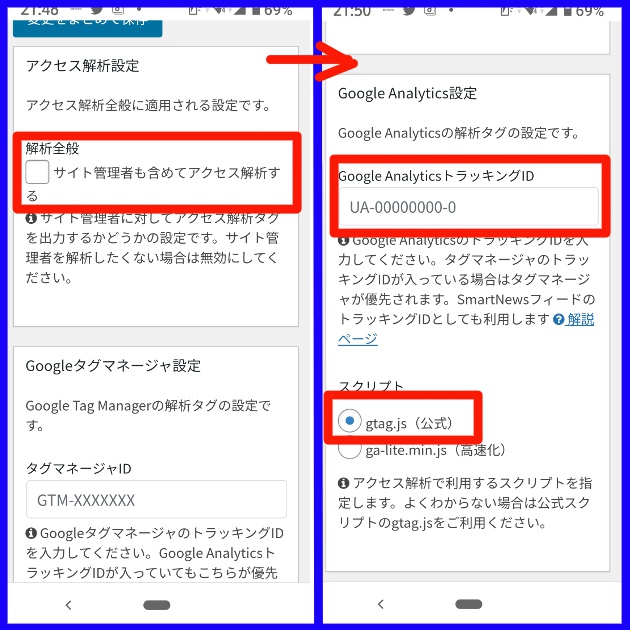
「変更をまとめて保存」ボタンをクリックして完了です
「シモテンのサンメカ日記」もやってます↓





コメント